三星S7怎么截图 3种三星S7手机截屏方式图解
摘要:三星S7是前不久,三星正式上市的一款高端旗舰手机,如今也已经有不少用户开始了预约。而最近,也有网友问小编:三星S7截图快捷键是什么,以及三星...
三星S7是前不久,三星正式上市的一款高端旗舰手机,如今也已经有不少用户开始了预约。而最近,也有网友问小编:三星S7截图快捷键是什么,以及三星S7如何截图?对于三星s7截屏问题,查字典教程网小编下面分享3种三星S7截图方法。

方法一:快捷键截屏
在三星S7需要截屏的界面,同时按住【电源键】+【Home】键,当听到咔的一声说明截屏成功,如下示意图:

Tips:不仅仅是三星S7智能手机,我们知道苹果iphone手机也是采用的这种截屏方法。
方法二:智能截屏和手掌截屏
三星S7运行搭载基于Android6.0.1的TouchWiz用户界面,内置智能截屏和手掌截屏功能,只要用户开启此功能,就可以通过三个手指操作屏幕进行截屏。
一、首先需要进入三星S7手机的【设置】,在该界面找到【高级功能】选项,如下图所示。

二、进入到高级功能之后,在其下面就可以开启智能截屏和手掌截屏功能,如下图所示。
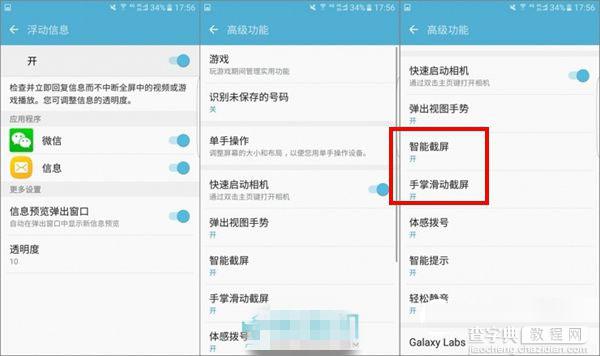
方法三:下拉菜单栏
我们通过将三星S7屏幕往下滑即可在下拉快捷栏看到【截取屏幕】的开关按钮,如下图所示。
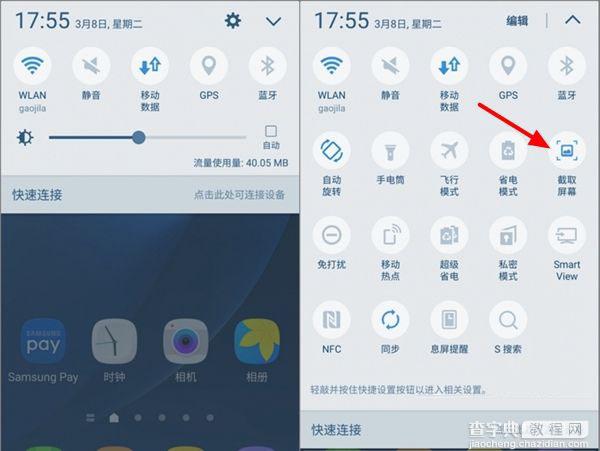
好了,3种O三星S7截屏方法到此就全部介绍完毕了,相信总有一种方法适合您。
以上就是查字典教程网小编为大家带来的3种三星S7手机截屏方式,希望可以帮助到大家,大家如果还有疑问的话,可以在下方的评论框内给我们留言哦。我们会尽自己所能的为大家解答。谢谢大家一如既往的支持,也请大家继续关注查字典教程网的后续教程和软件。
【三星S7怎么截图 3种三星S7手机截屏方式图解】相关文章:
